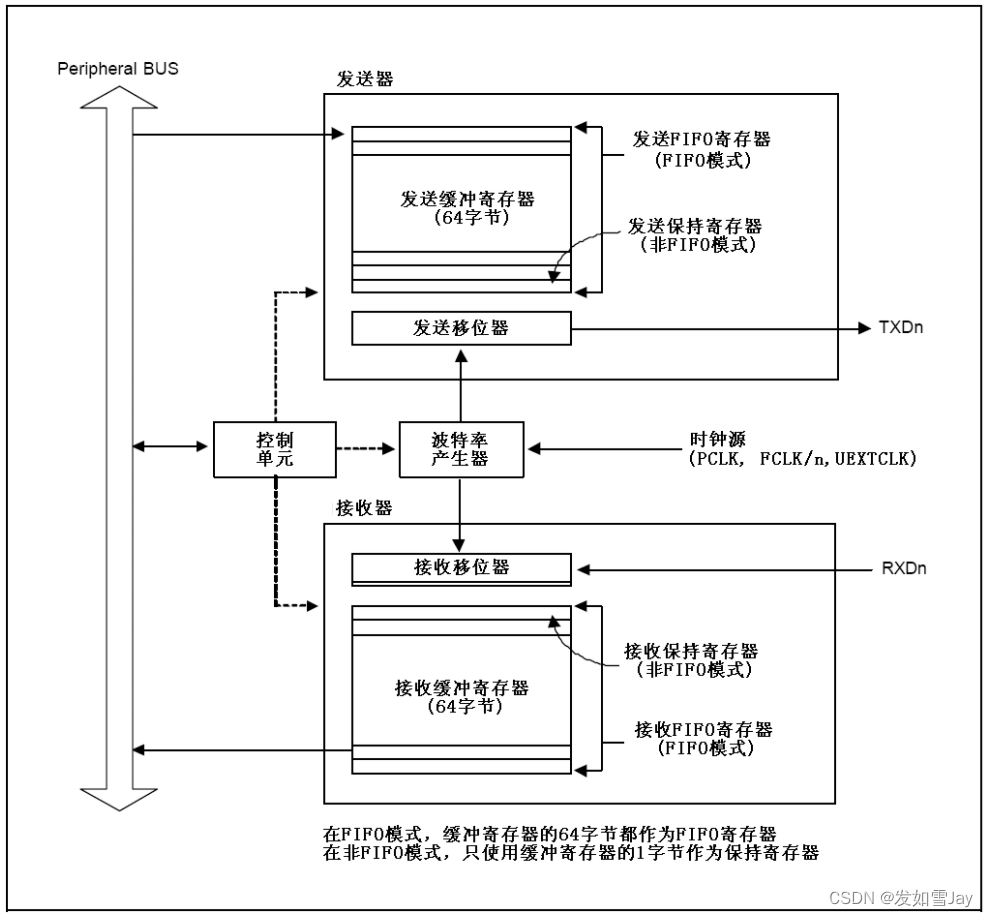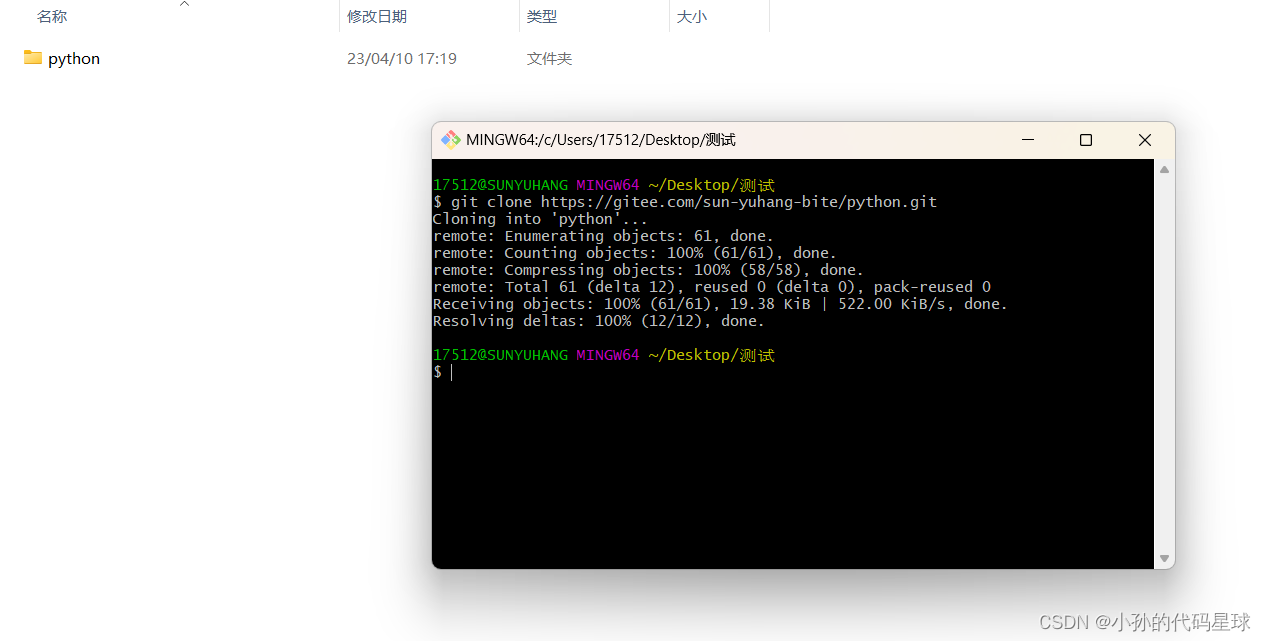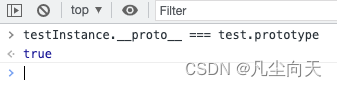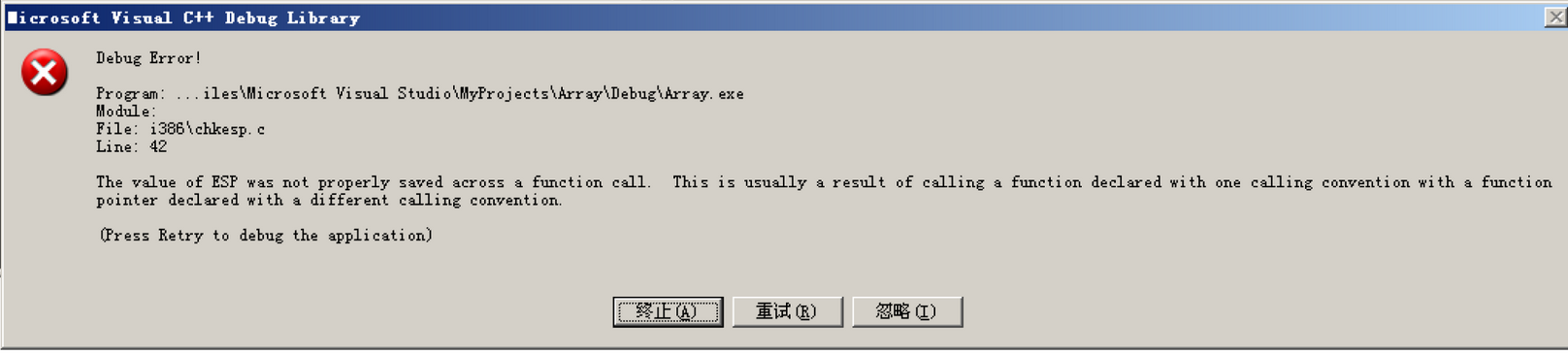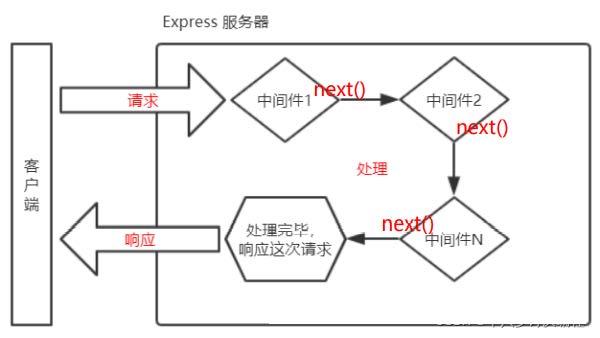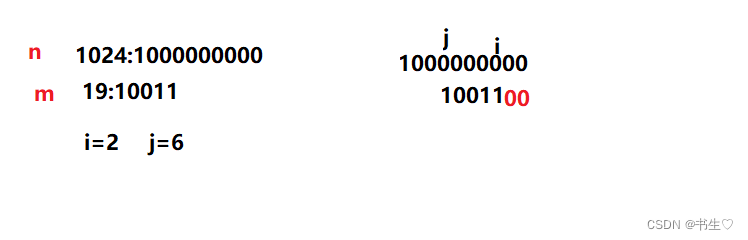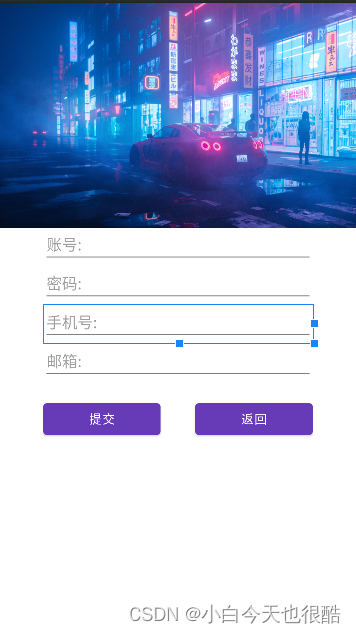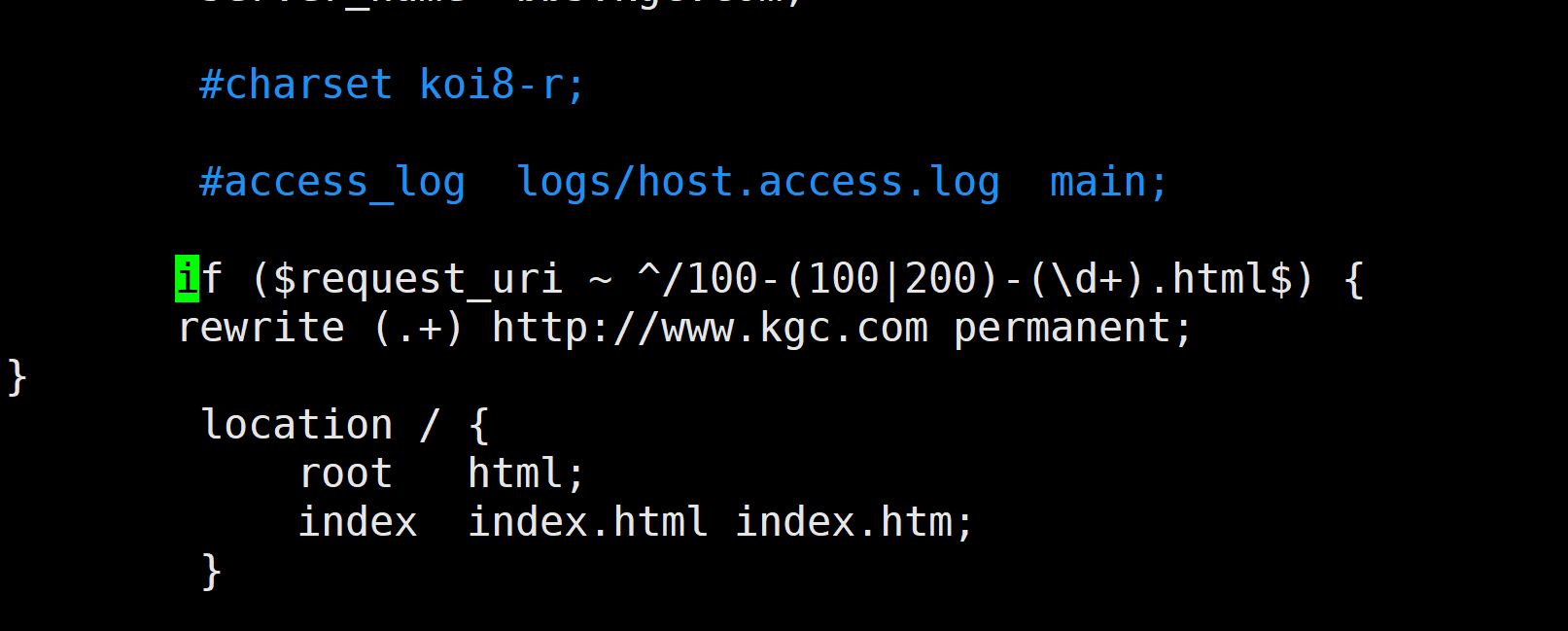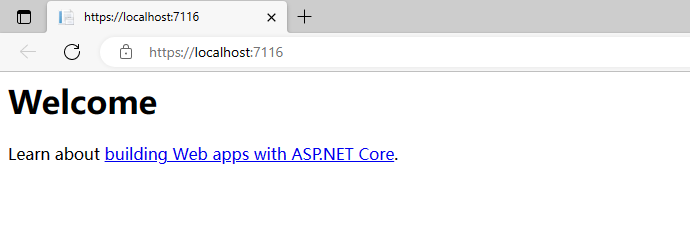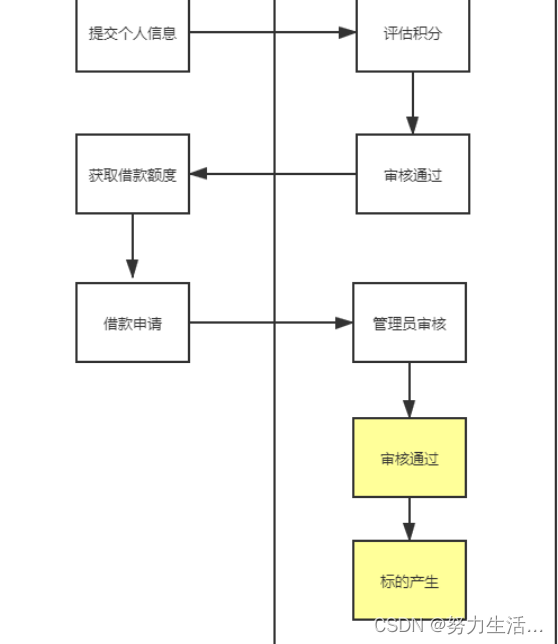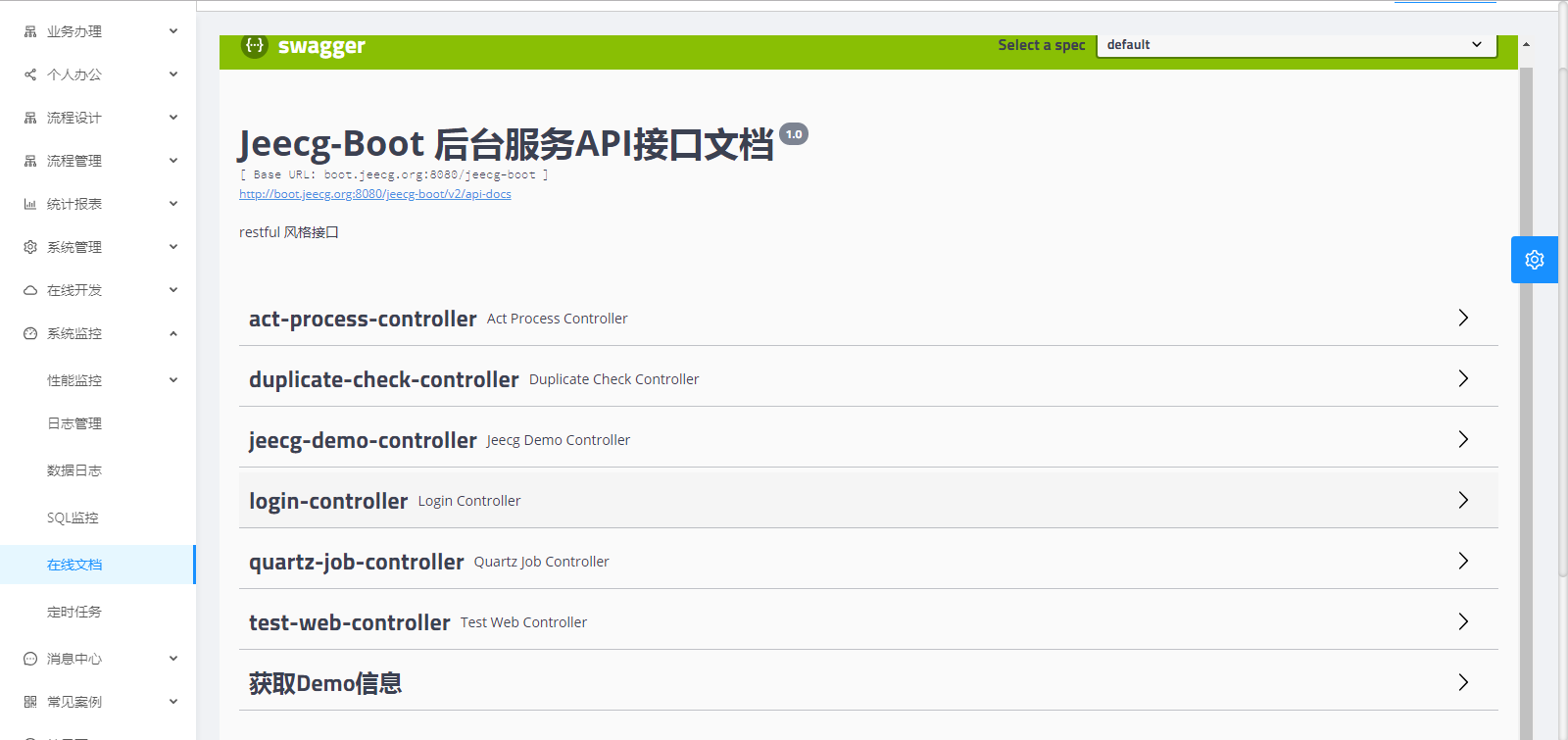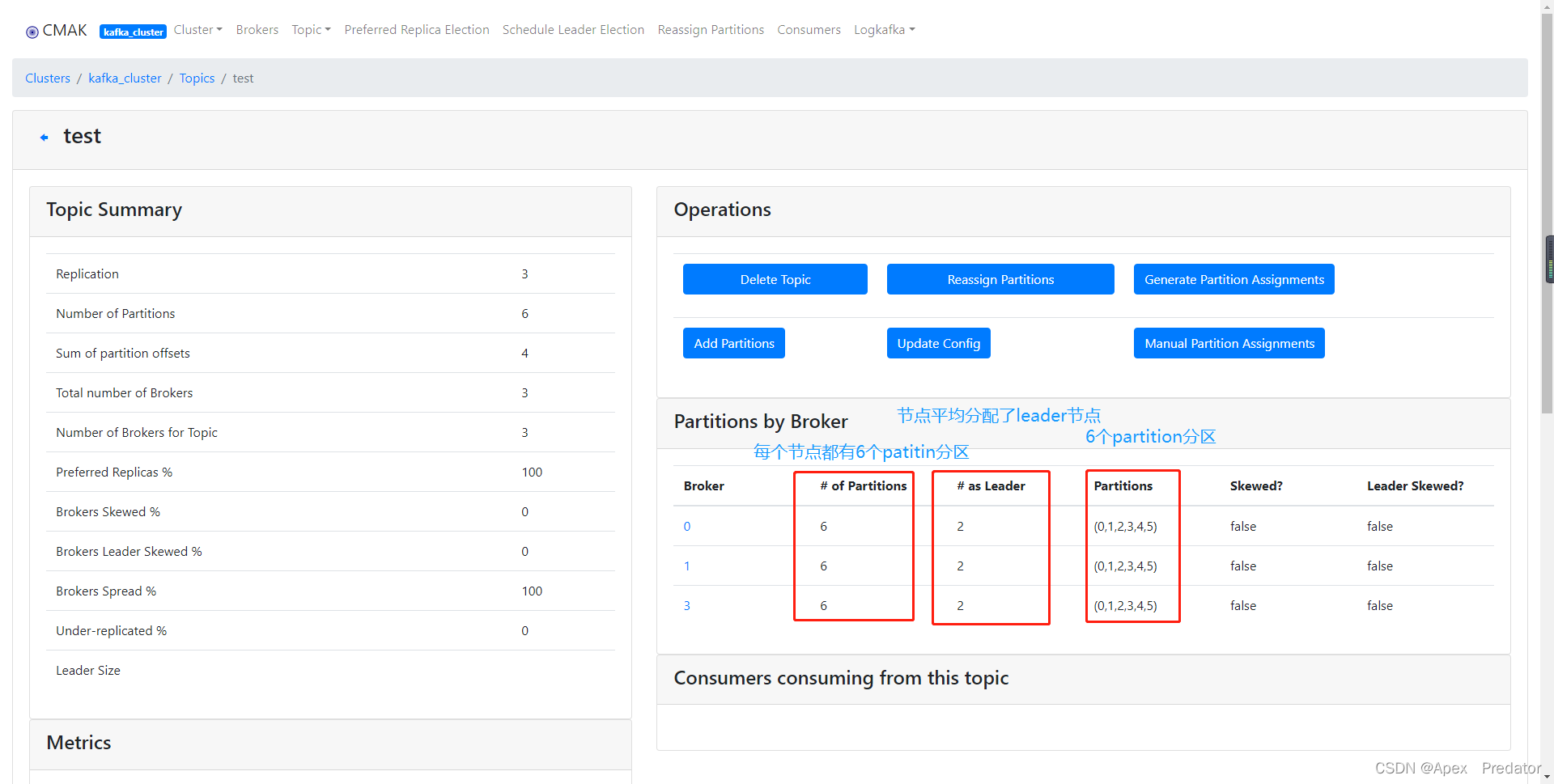一、创建虚拟机配置
- 打开VMware,创建新虚拟机
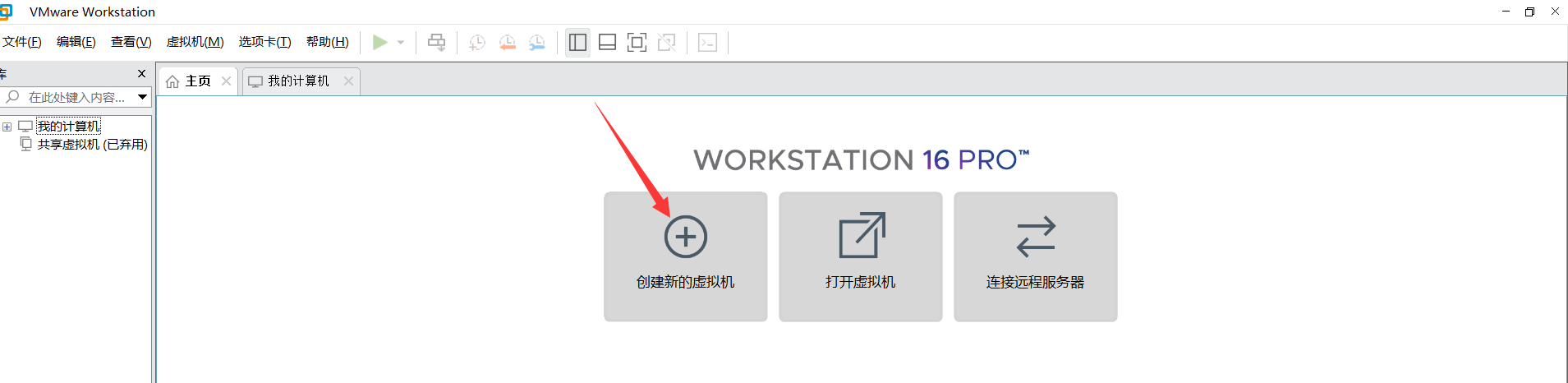
- 选择自定义,下一步
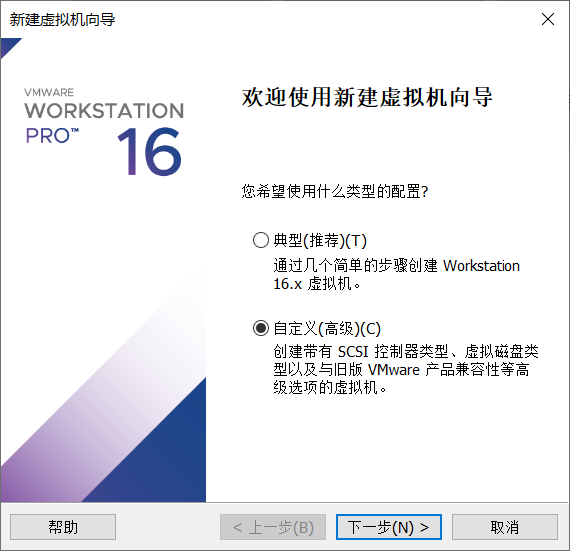
- 选择16.x,然后下一步
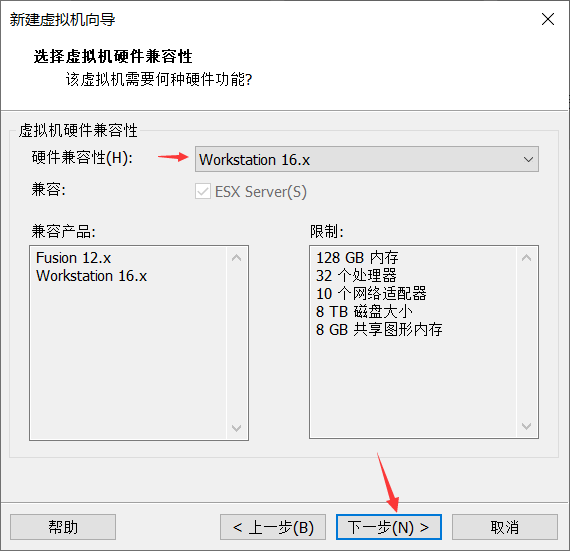
- 选择稍后安装,然后下一步
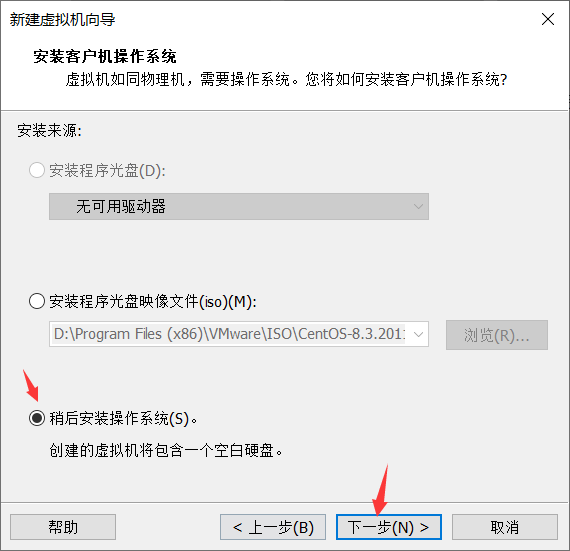
- 选择Linux、镜像版本,然后下一步
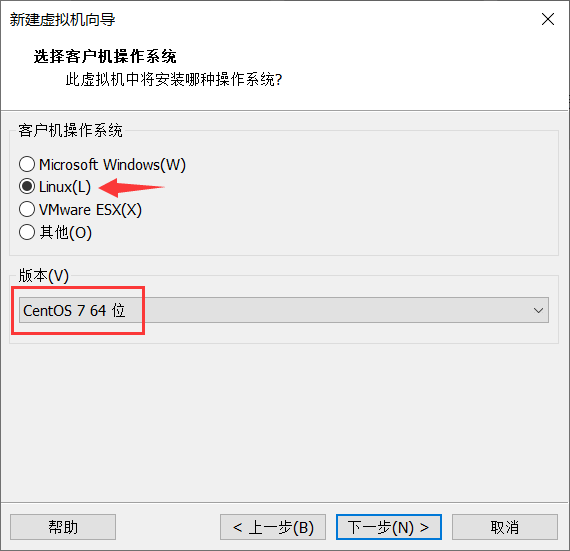
- 输入虚拟机名称,选择存放位置,然后下一步
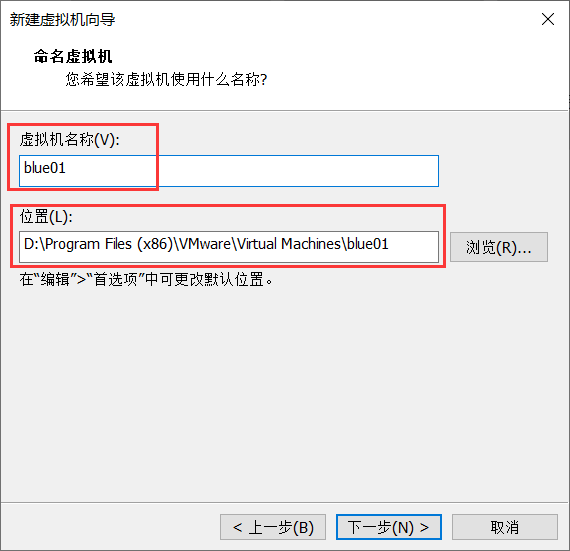
- 选择内核数量2,然后下一步

- 设置虚拟机内存为4G(创建虚拟机后可以修改),然后下一步
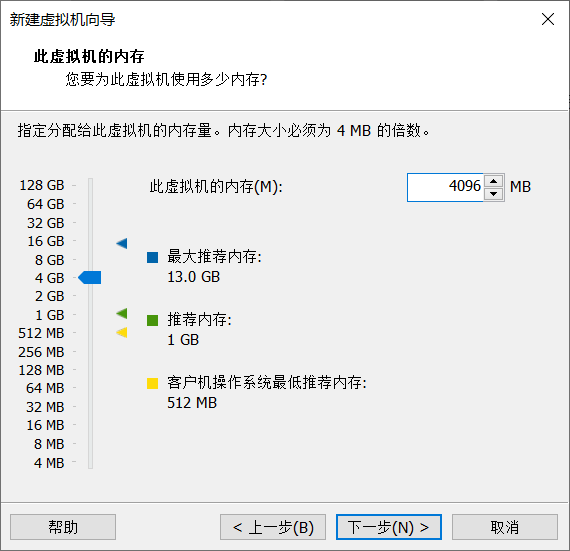
- 选择NAT网络,然后下一步
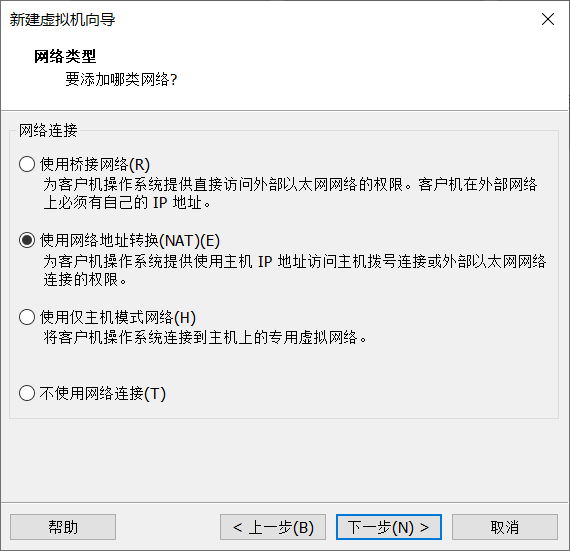
- I/O控制器选择推荐类型,然后下一步
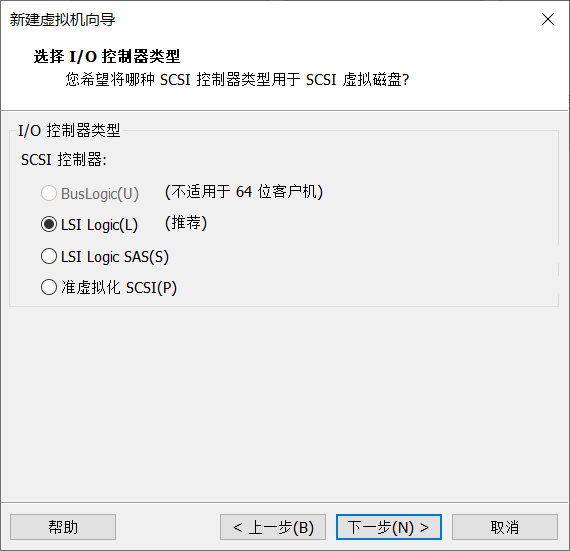
- 磁盘选择推荐类型,然后下一步
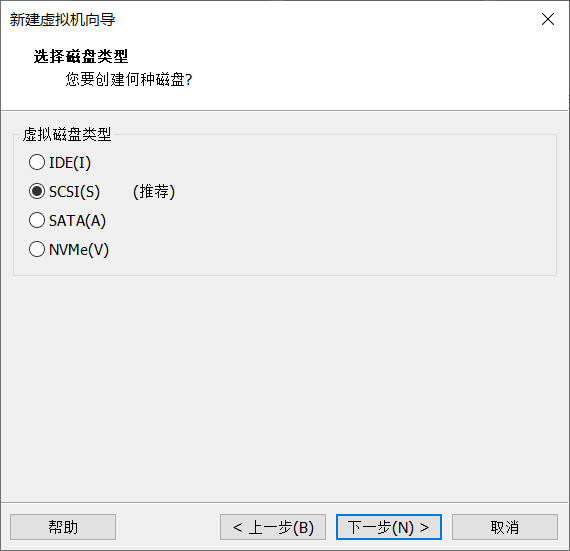
- 创建新虚拟磁盘,然后下一步
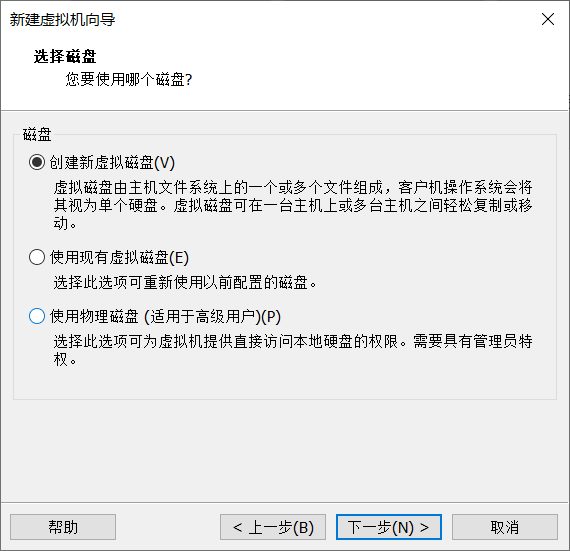
- 设置磁盘空间20G(不是实际占用空间),然后下一步
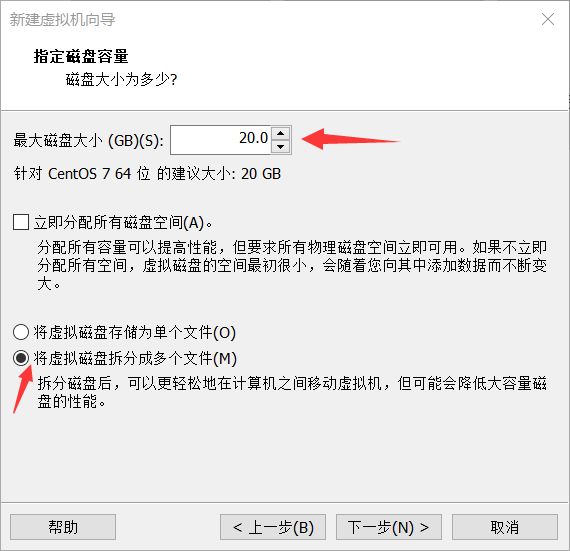
- 确认磁盘文件名,然后下一步
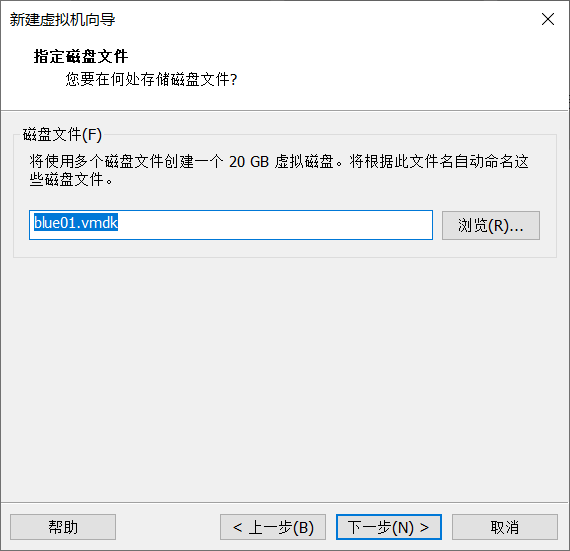
- 自定义硬件
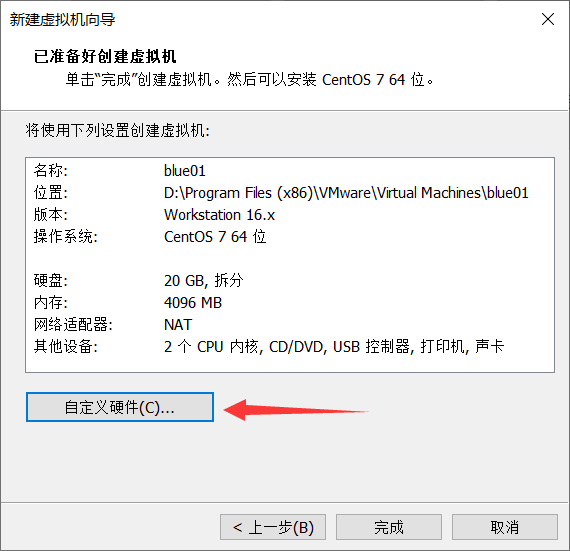
- 选择安装ISO文件
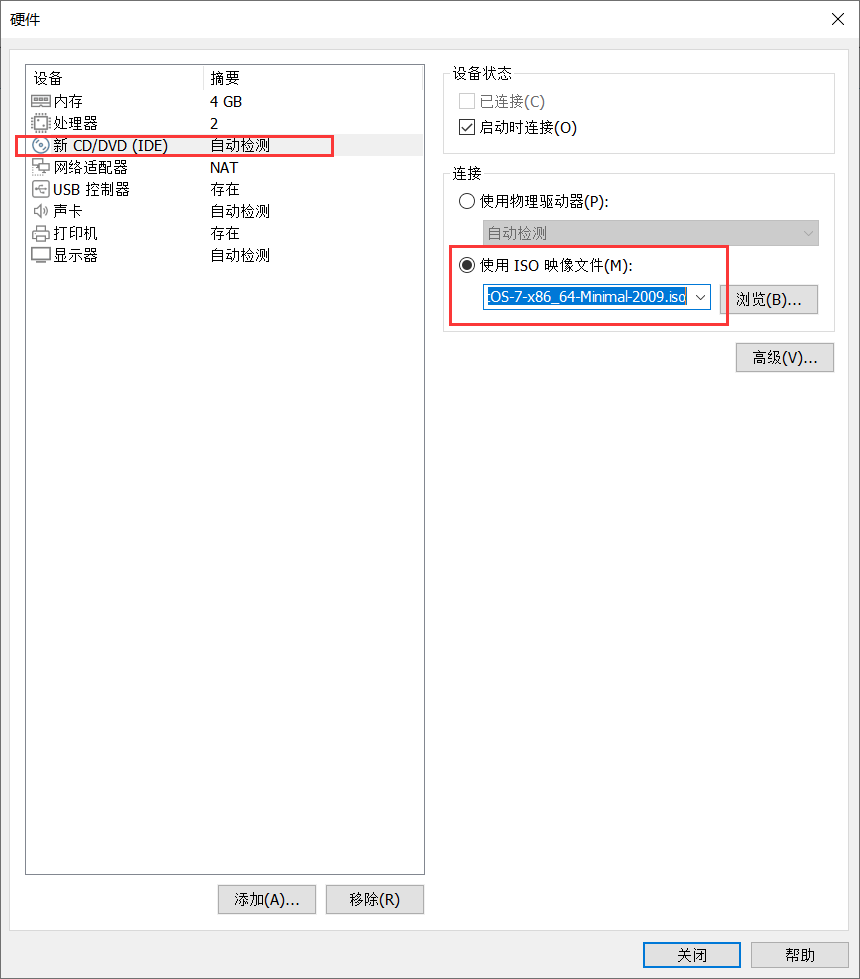
- 选择USB、声卡、打印机后进行移除,然后关闭
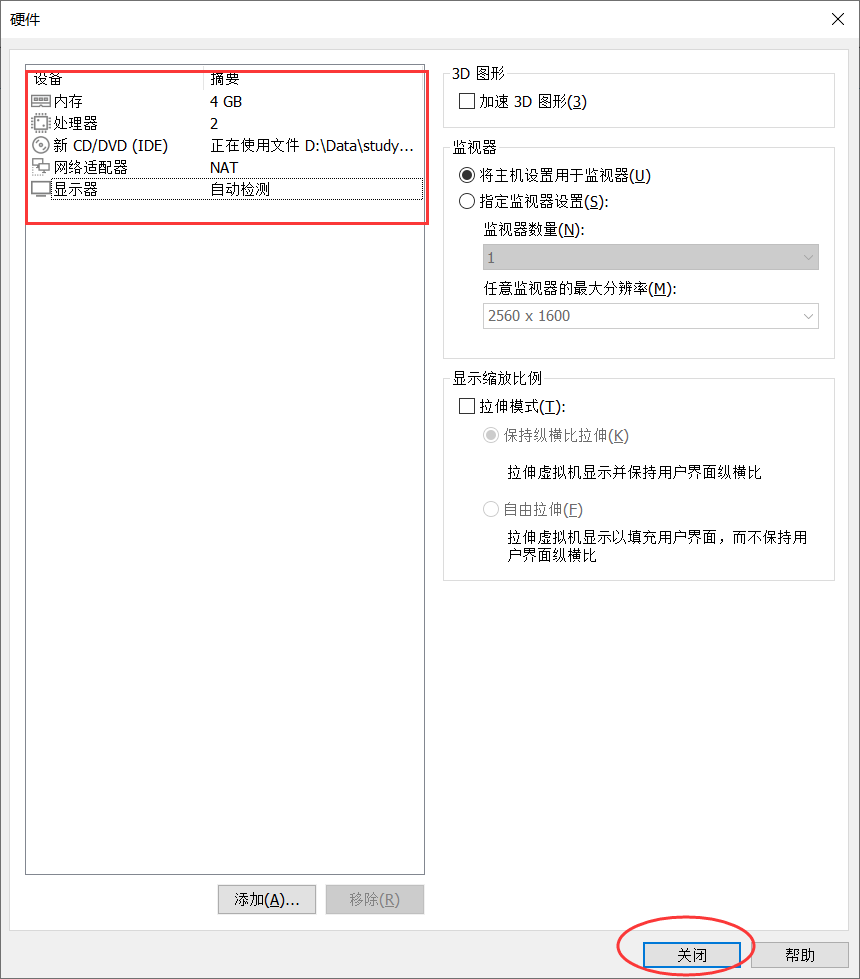
- 完成创建虚拟机配置
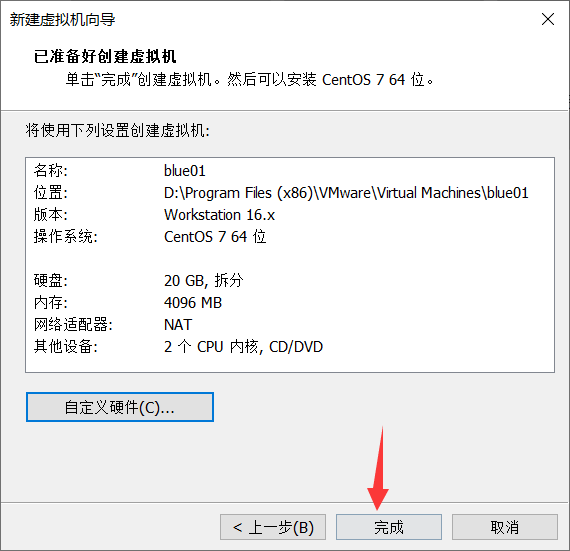
二、安装CentOS7系统
- 开启虚拟机进行安装
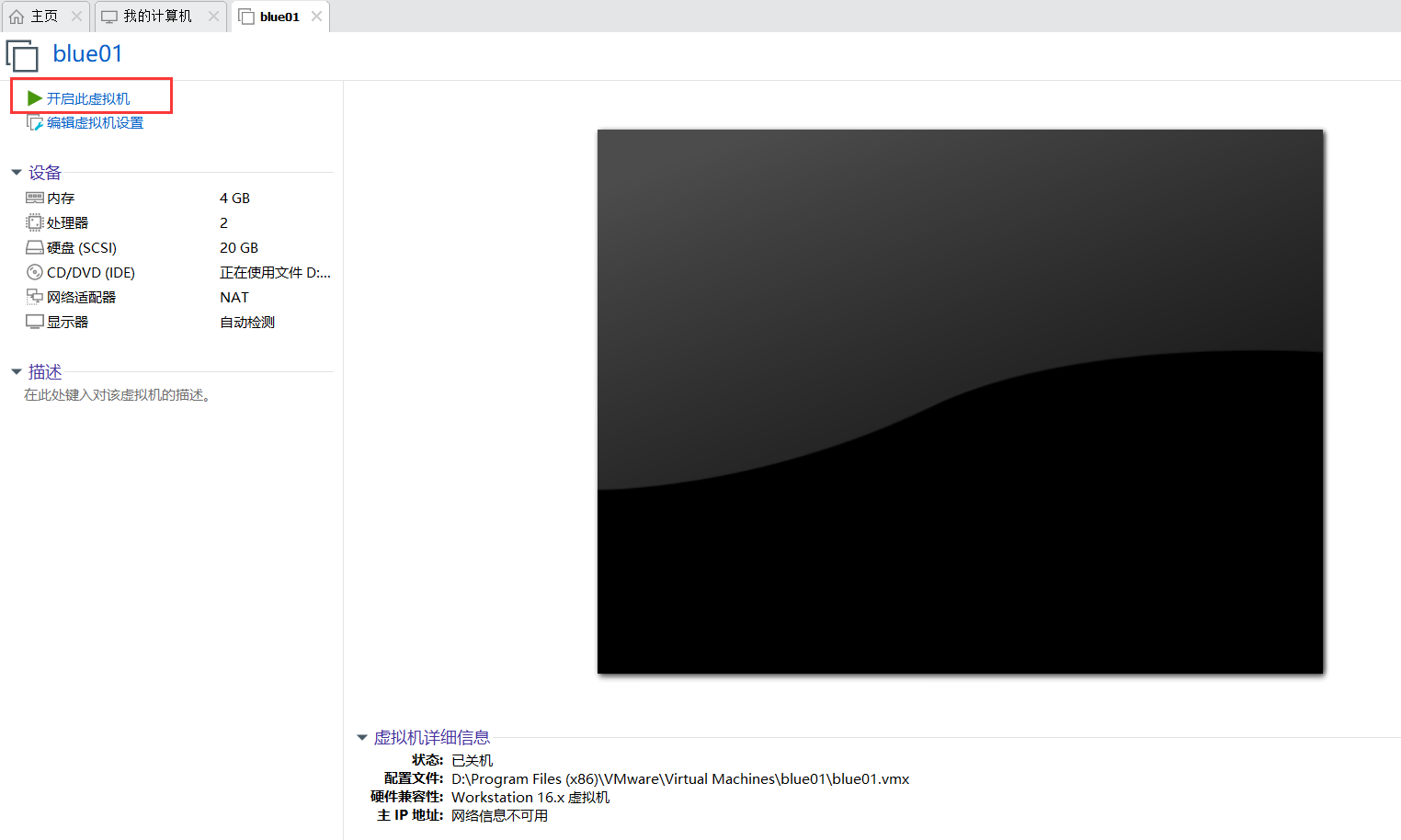
- 选择Install CentOS Linux 7进入安装

- 选择简体中文,继续
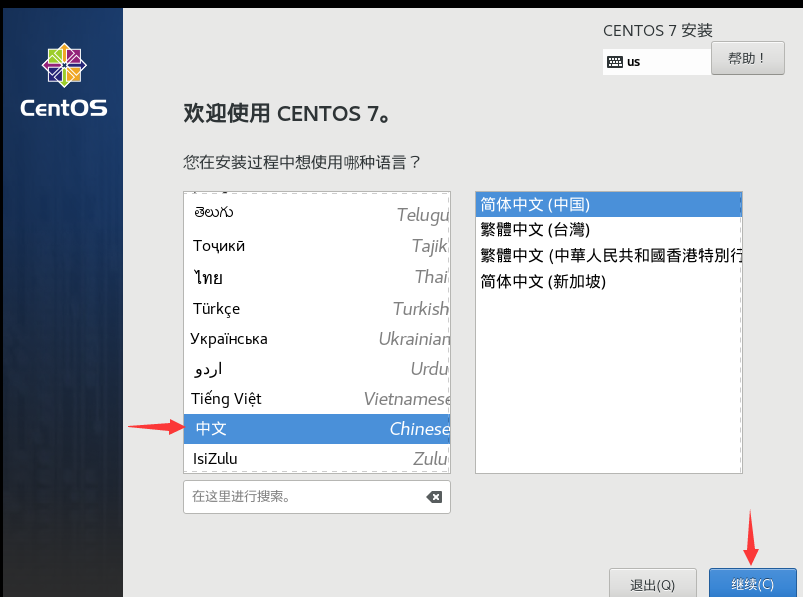
- 配置网络
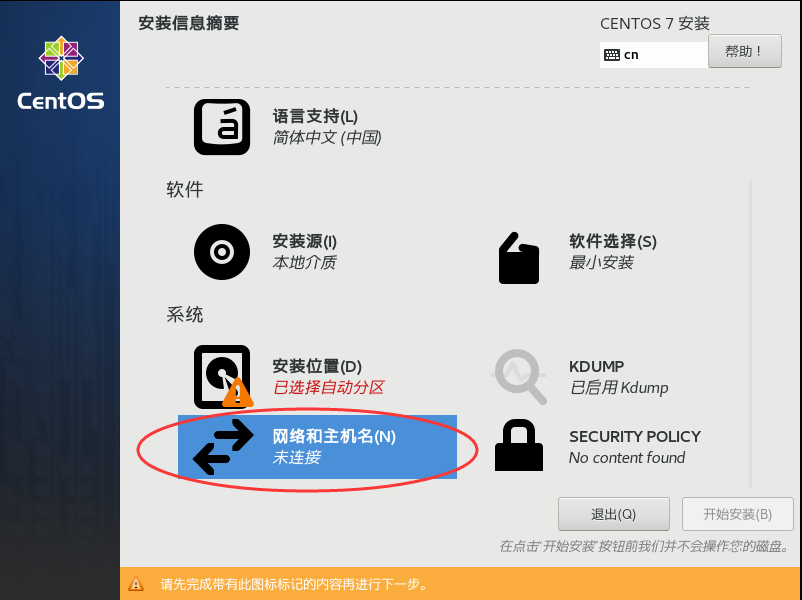
开启网络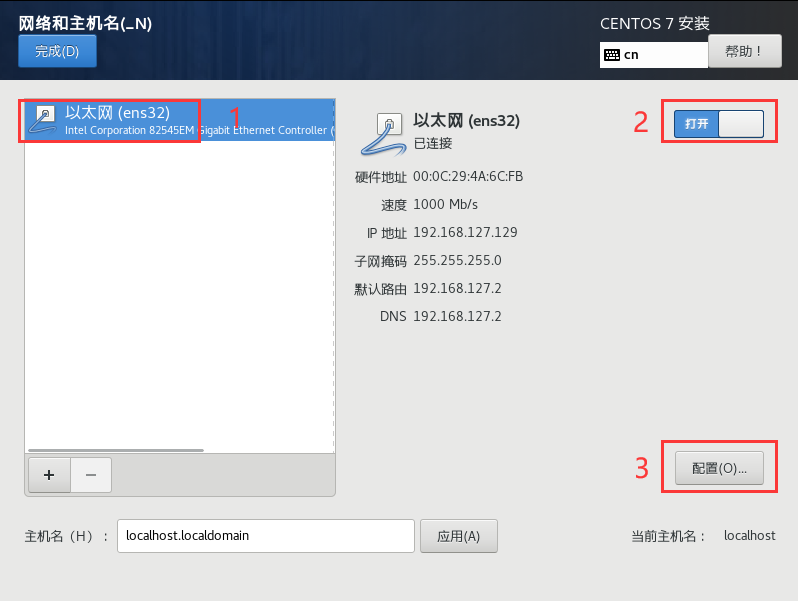
配置-常规
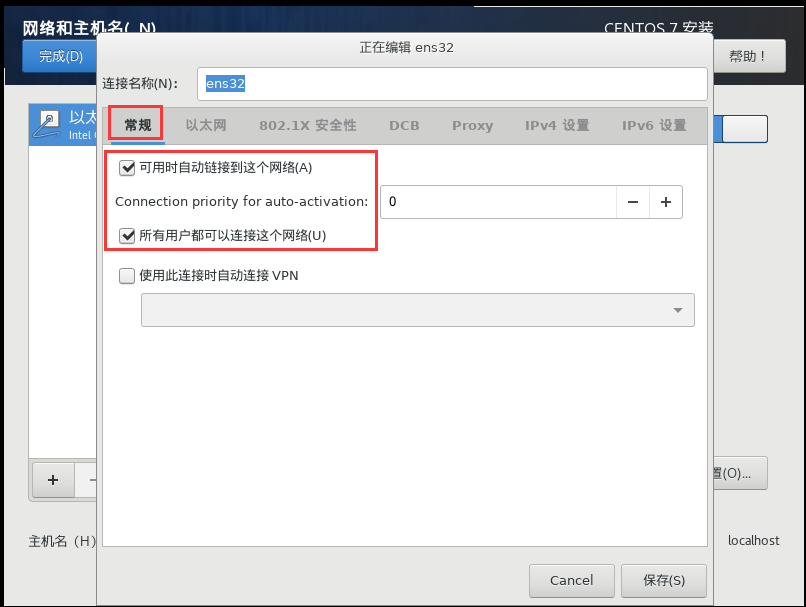 保存,正常显示已连接
保存,正常显示已连接
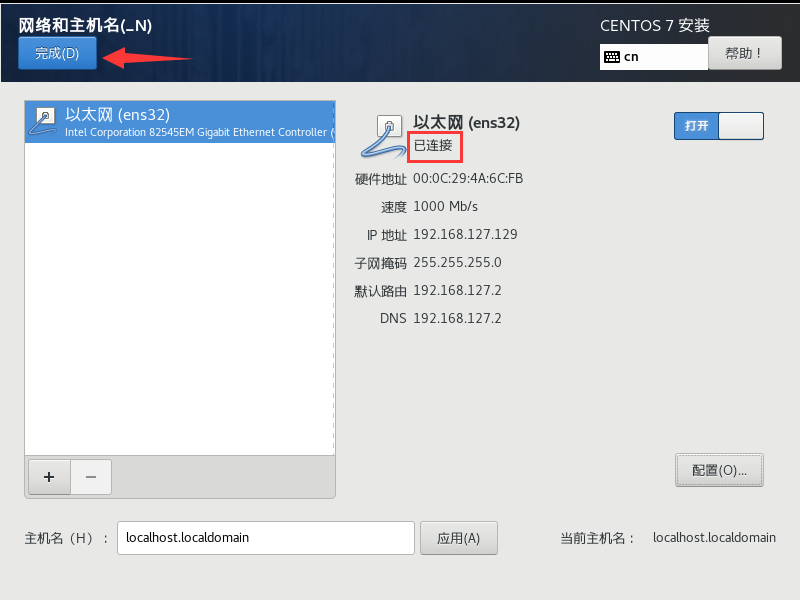
完成网络配置
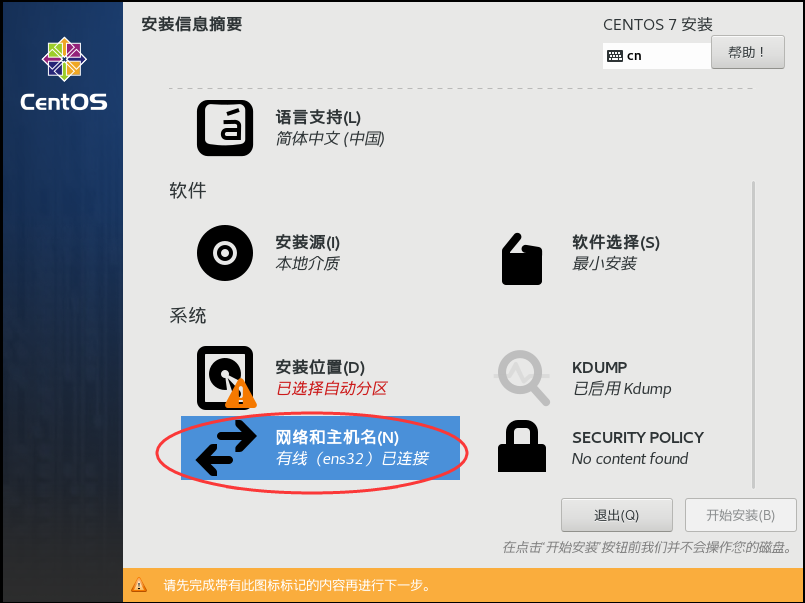
- 安装源,我在创建虚拟机配置时已选择了本地镜像,这里就不需要配置了,下面只是截图展示一下
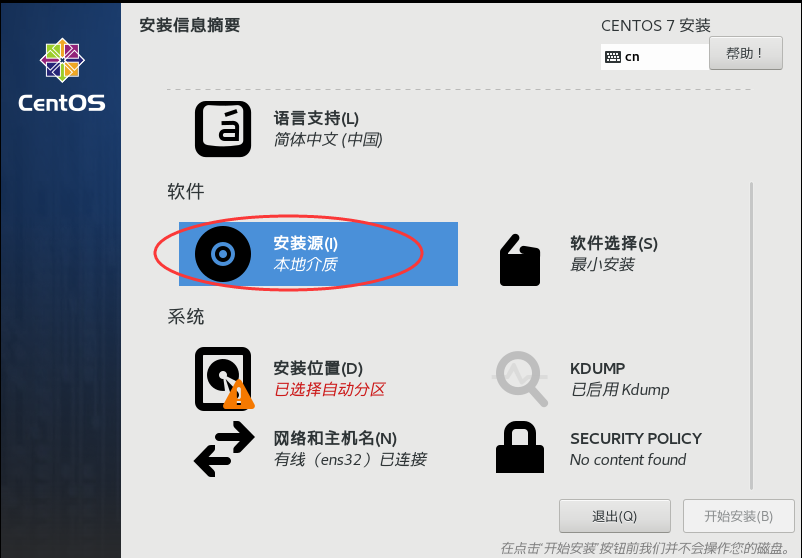
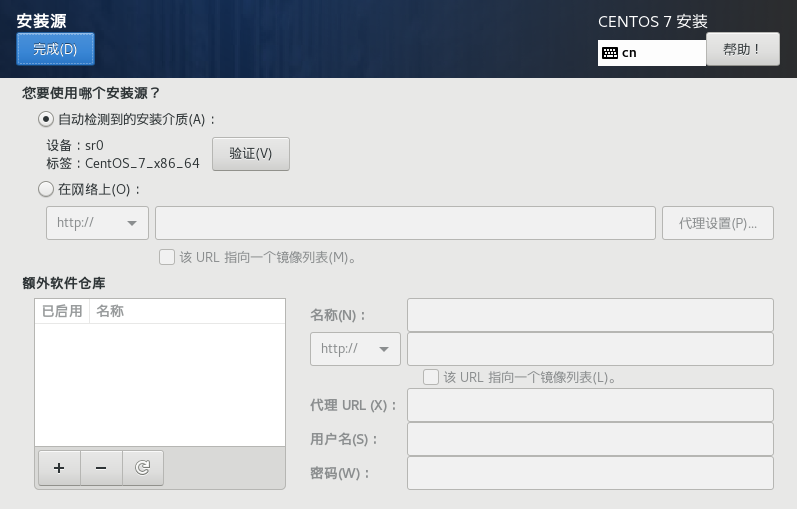
- 软件选择最小安装
额外软件可以选择标准安装和开发工具,这里什么也不选。
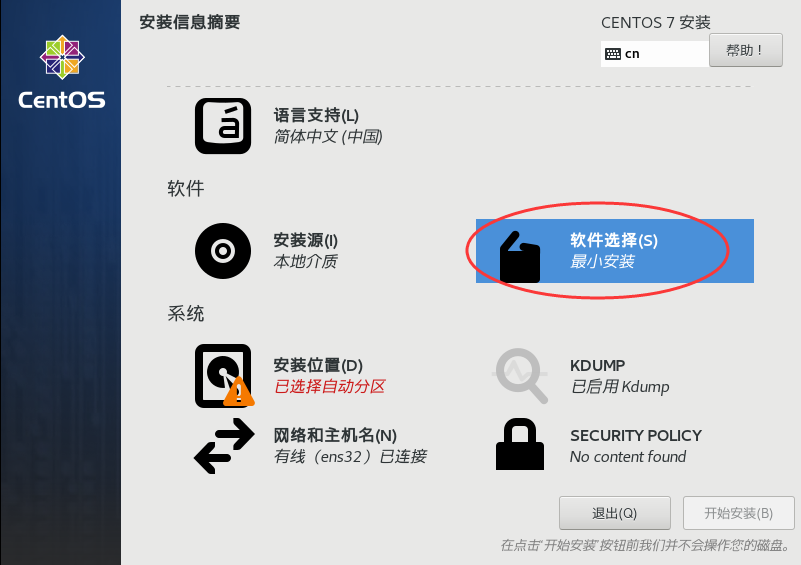
- 选择安装位置
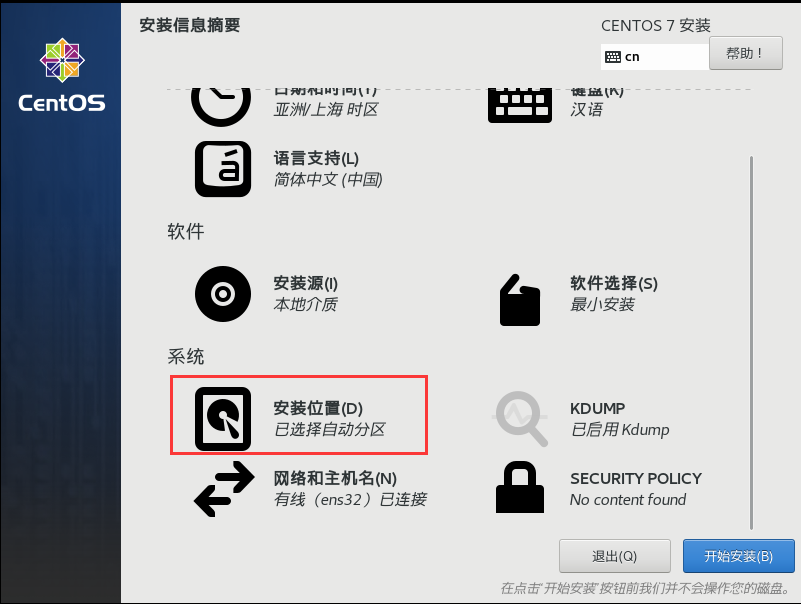
选择自定义存储配置
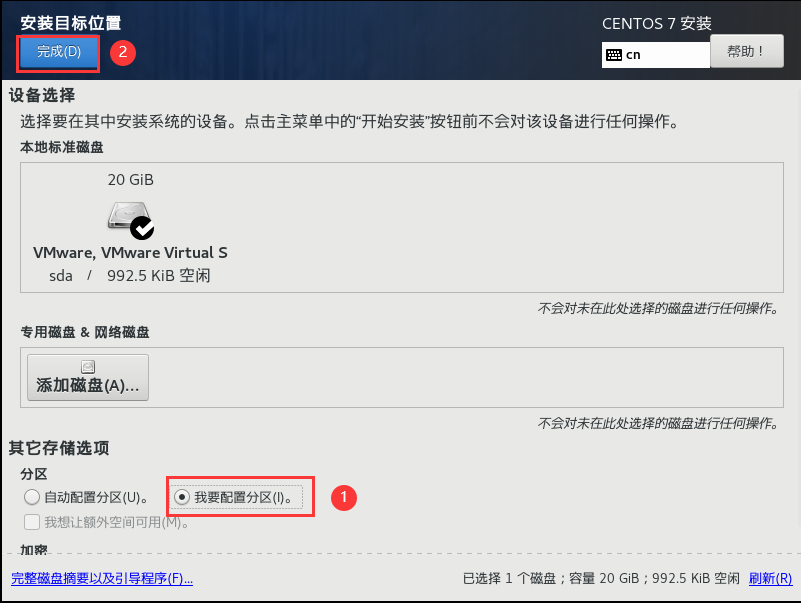
选择标准分区
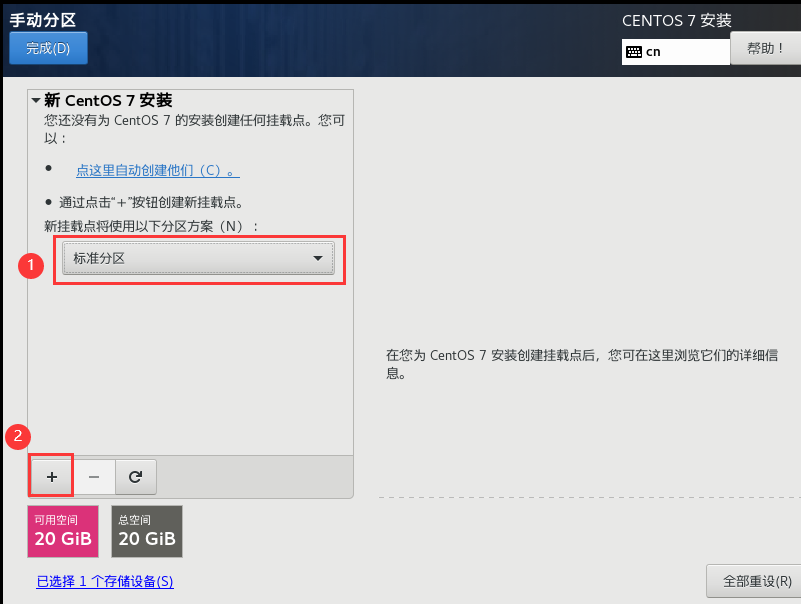
点击+添加挂载点/(容量如果不填写,则将全部剩余可用空间分配此挂载点)
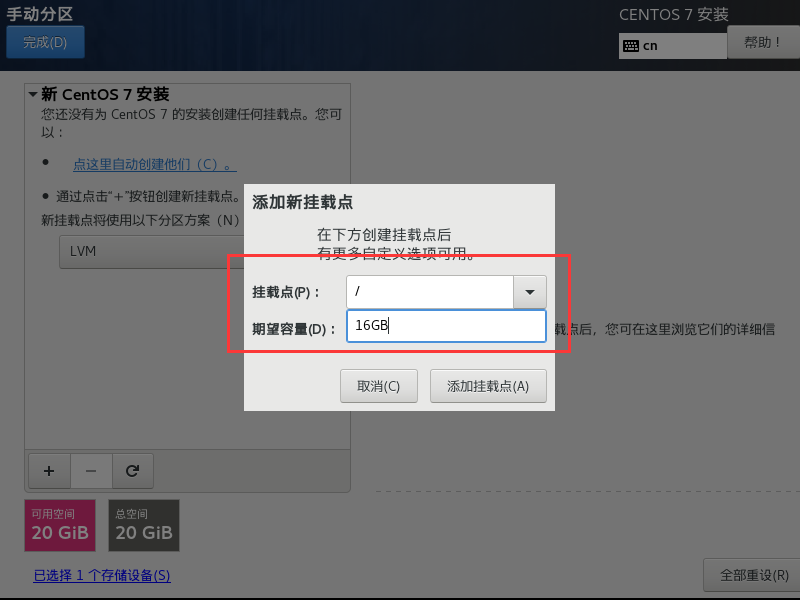
点击+添加挂载点swap
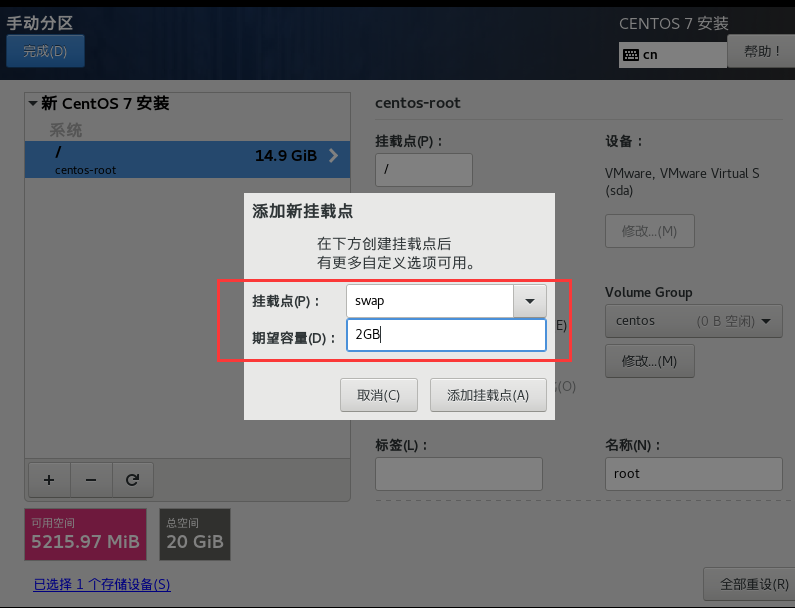
点击+添加挂载点boot
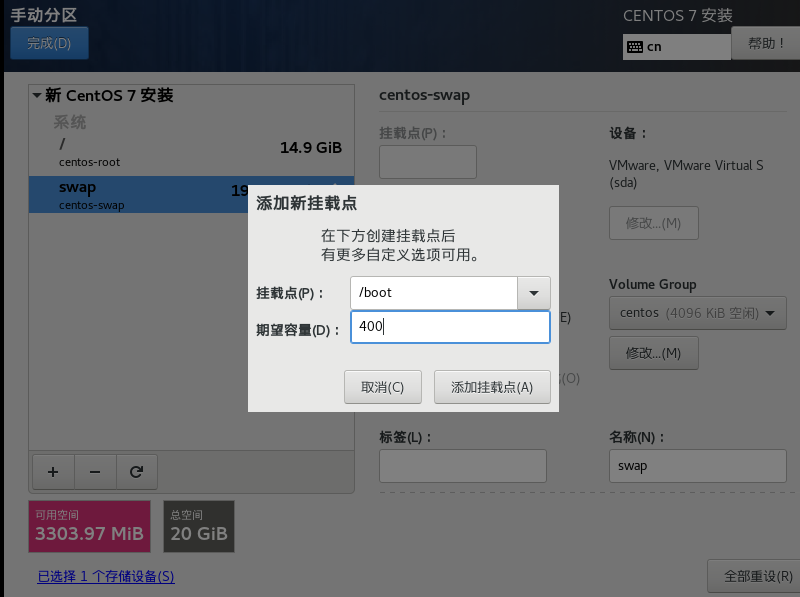
手动分区完成
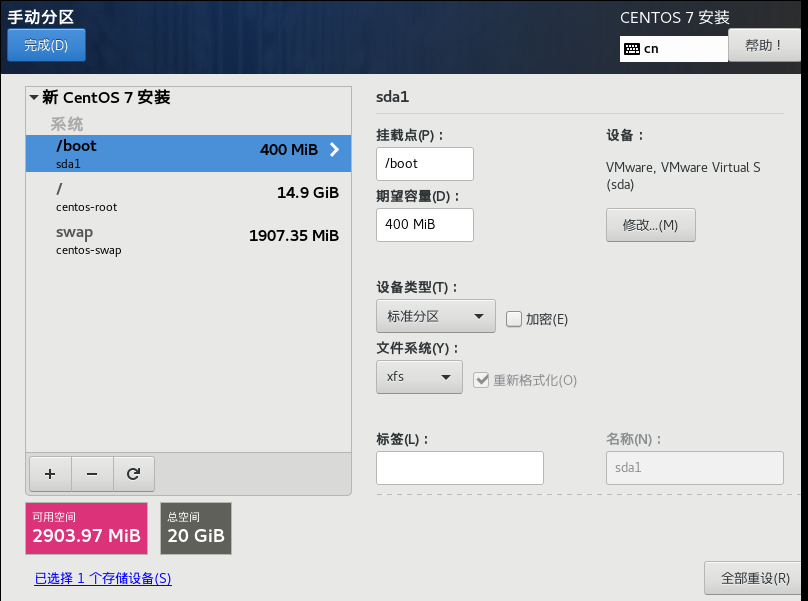
接受更改
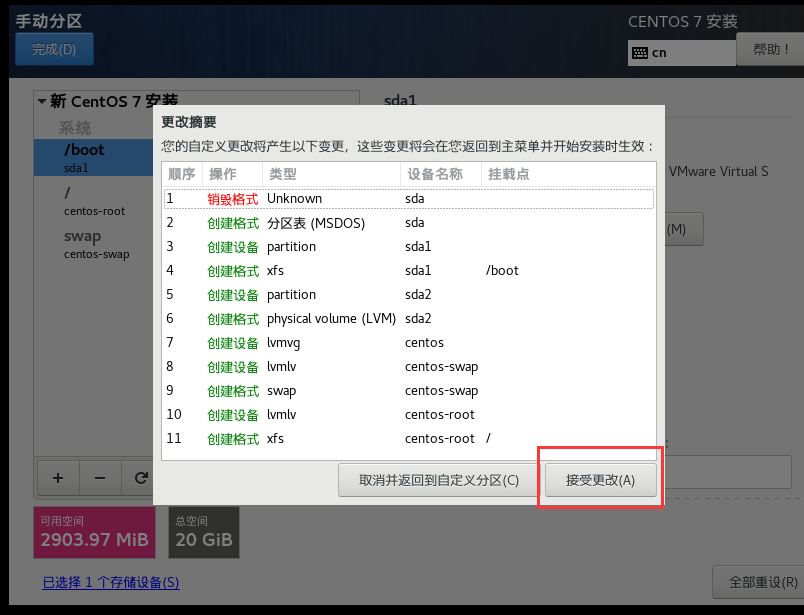
- 设置时间和日期
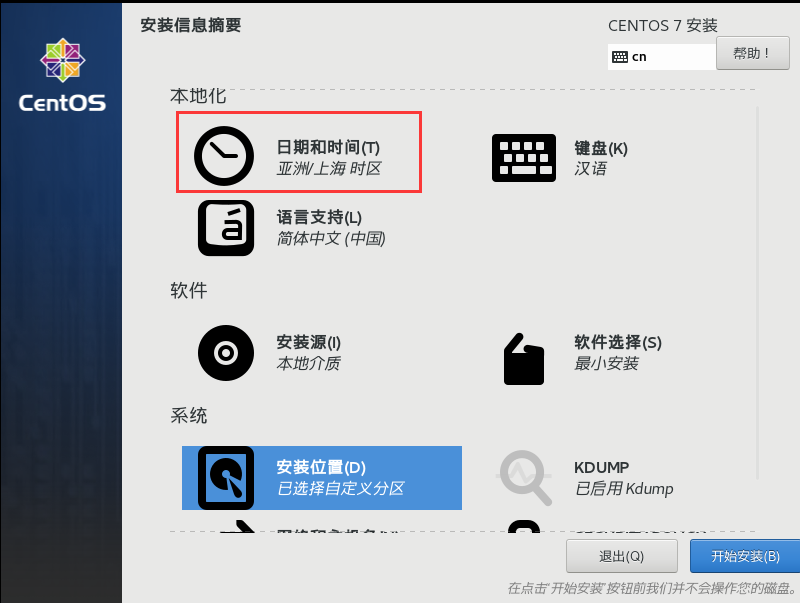
- 设置根密码(root123)
我的镜像是Centos7,点击开始安装后才出现Root 密码设置
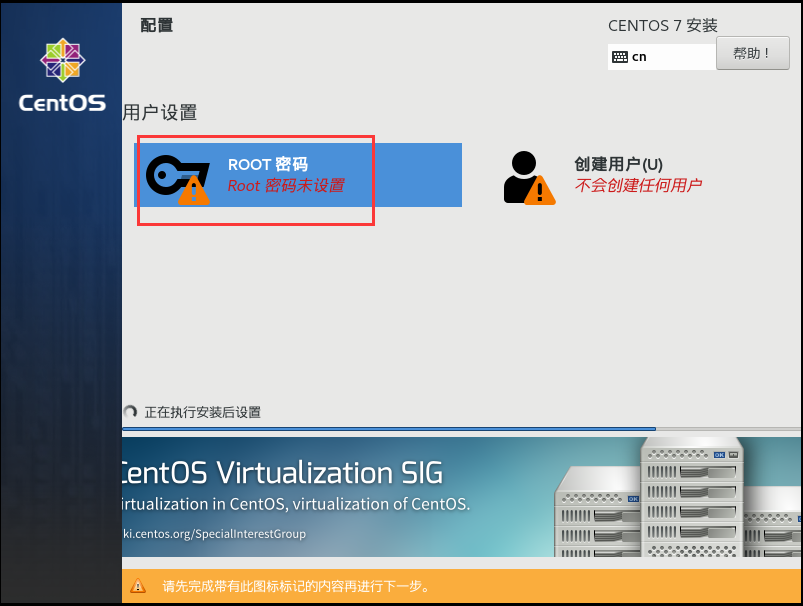
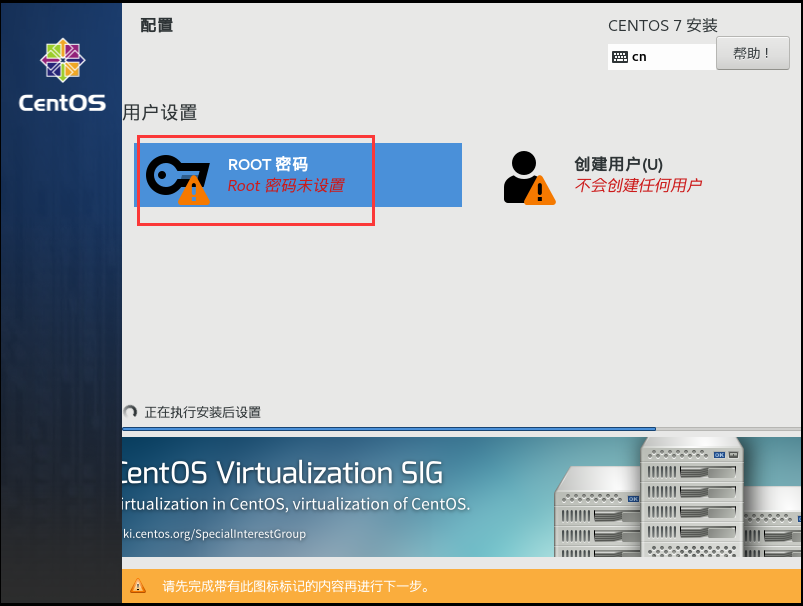
配置完成后,即可点击完成配置
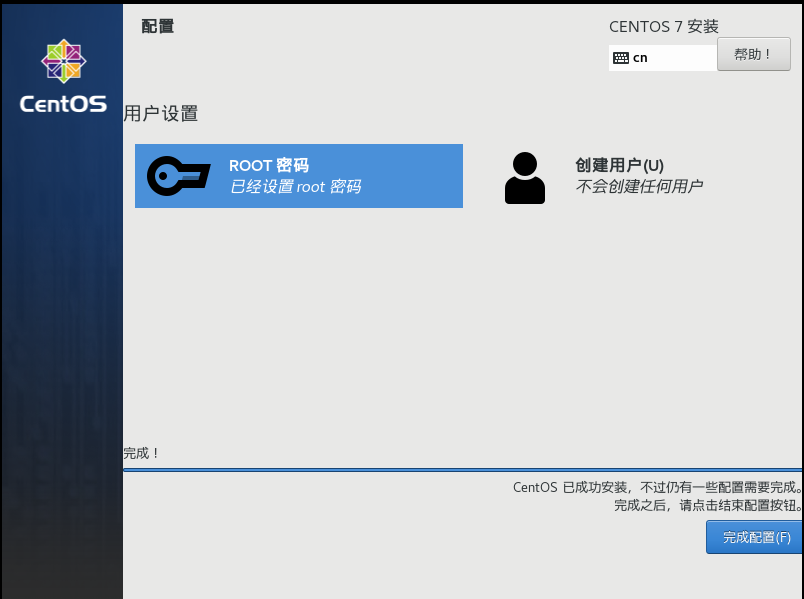
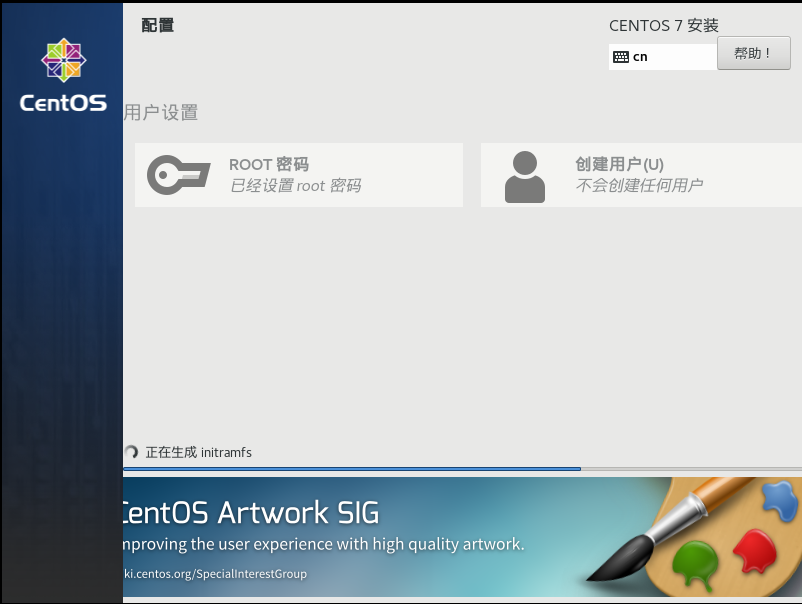
- 安装完成,重启系统
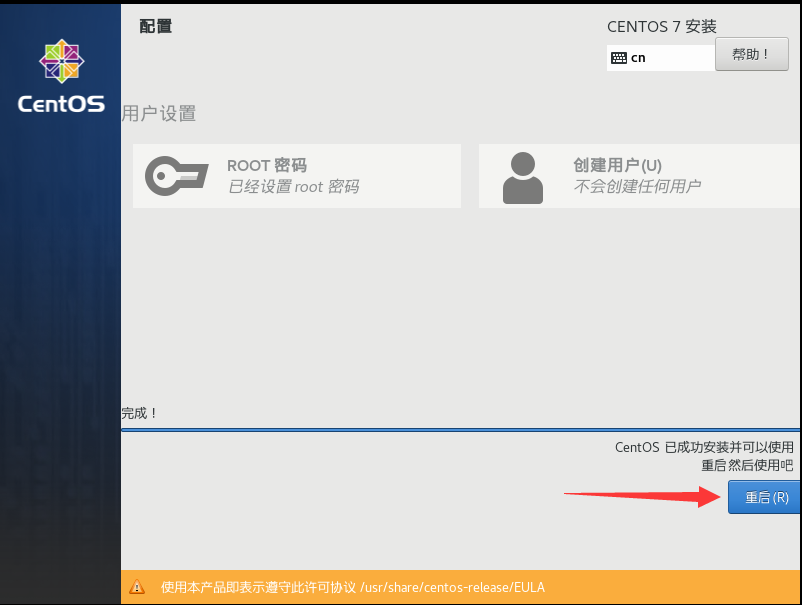
- 进入系统
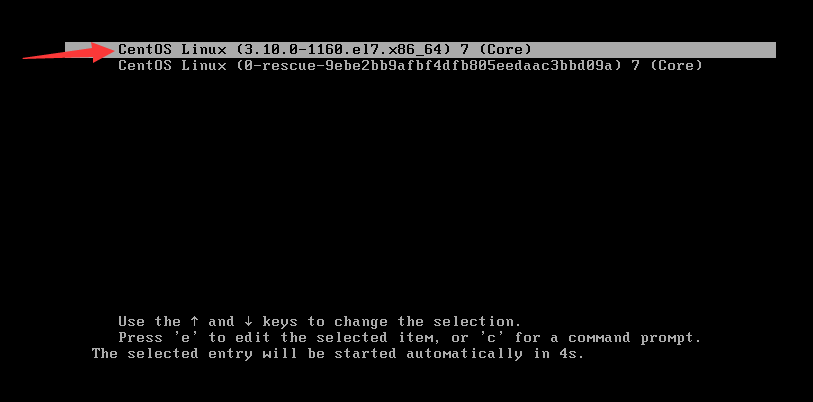
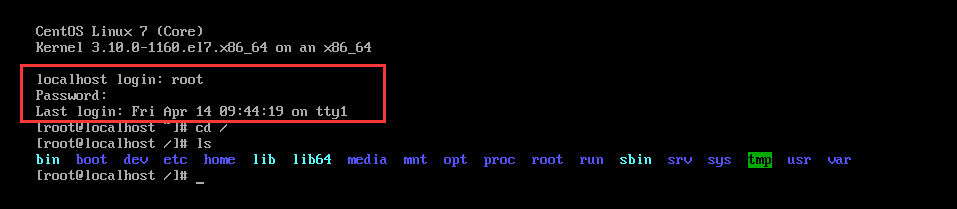
参考:https://www.cnblogs.com/sw-blog/p/14394949.html